Instagram è una piattaforma estremamente diffusa, che consente agli utenti di pubblicare diverse tipologie di contenuti. Tra quelli più apprezzati e più accattivanti ci sono le stories, che rimangono visibili solo per 24 ore, trascorse le quali spariscono definitivamente. Le stories possono essere composte da diversi elementi multimediali: brevi video, GIF, Sticker, audio, tracce musicali e immagini. Nella stessa storia si possono inserire più foto.
Aggiungere più foto ad una storia Instagram è un buon modo per mostrare ai propri follower un momento speciale della propria giornata, tutti i dettagli di un evento da ricordare o un attimo di divertimento. Per realizzare un contenuto di questo genere sono sufficienti pochi clic. Scopriamo come.
Stories di Instagram, come funzionano e come inserire le foto
Le storie di Instagram sono un formato particolarmente amato. Hanno una durata massima di 24 ore, superate le quali il contenuto sparisce automaticamente e può essere rivisto solamente dal creator nelle archivio delle storie o se quest’ultimo lo inserisce tra le storie in evidenza.
Sono in formato verticale e vengono mostrate sullo schermo per pochi secondi. Nel tempo, Instagram, notando il particolare interesse degli utenti per le stories, ha aggiunto una serie di funzionalità che ha permesso di realizzare contenuti sempre più ricchi, interattivi ed interessanti.
Nelle stories si possono mettere delle foto. Generalmente si pubblica una foto alla volta, ma è possibile aggiungere anche più immagini alla stessa storia, utilizzando la funzione Layout, alcuni adesivi presenti o sfruttando le potenzialità di app di terze parti.
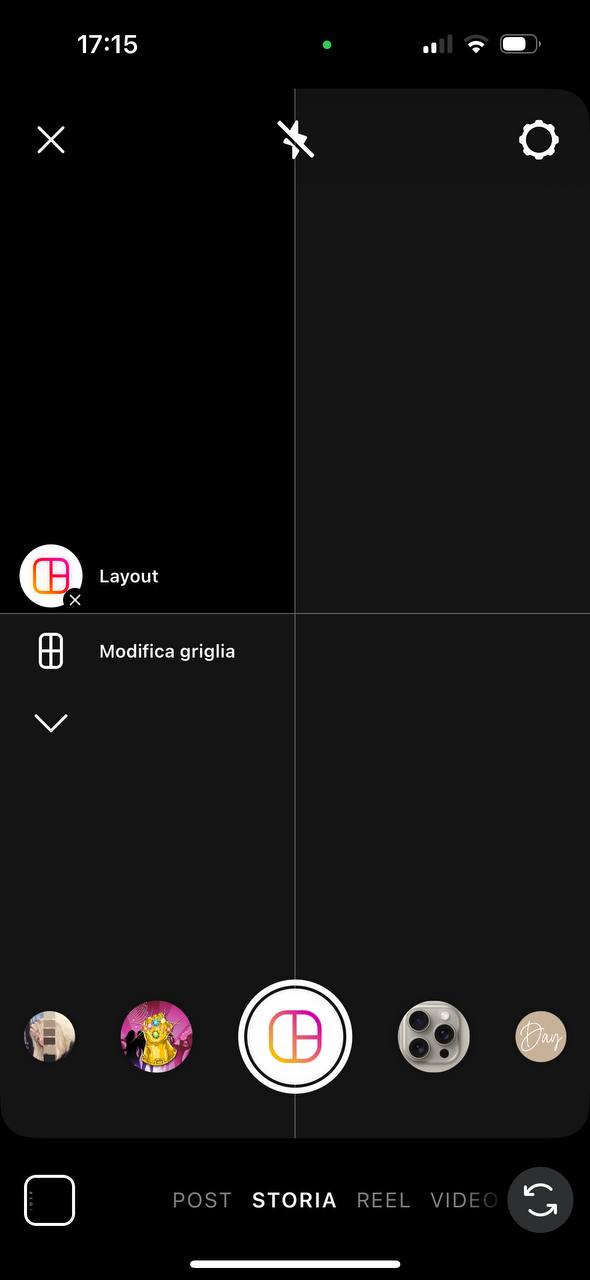
Come inserire più di una foto nella stessa storia di Instagram con la funzione layout
Screenshot Fastweb Plus
Per utilizzare la funzione layout accedere ad Instagram e avviare la creazione di una storia. Nella barra laterale di sinistra, cliccare sul pulsante Layout.
A questo punto è possibile scegliere tra diverse griglie cliccando su Modifica griglia. Instagram presenta diverse griglie, ognuna delle quali permette un posizionamento diverso delle foto e un numero di immagini che può andare da due ad un massimo di sei.
Le immagini possono essere scattate direttamente dalla fotocamera o scelte tra quelle presenti nella galleria del proprio dispositivo mobile. Inserite tutte le foto premere sul pulsante posto al centro dello schermo. Inserire, se lo si desidera, sticker, testi, tracce musicali ed altri effetti e pubblicare la storia.
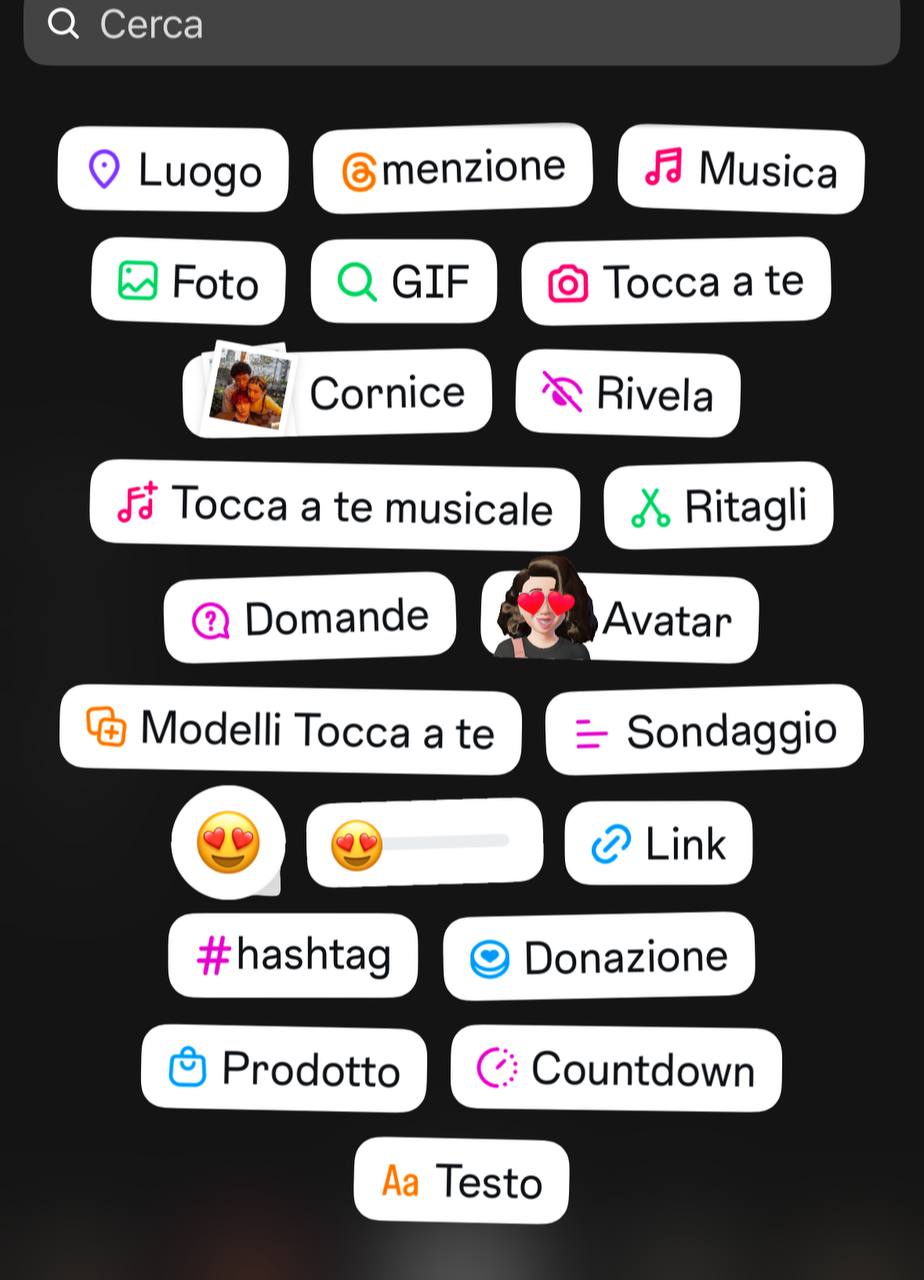
Come inserire più di una foto nella stessa storia di Instagram attraverso gli adesivi
Screenshot Fastweb Plus
Se non si vogliono usare le griglie preimpostate e si vuole maggiore libertà, si possono usare gli adesivi fotografici. Dopo aver impostato un’immagine di sfondo alla storia, fare clic sul pulsante degli adesivi.
Si può utilizzare lo sticker Foto. Una volta selezionato, scegliere l’immagine desiderata in galleria. Per cambiarne la forma cliccarvi sopra.
In maniera simile può utilizzare lo sticker Cornice e lo sticker Ritagli (che permette di mettere in mostra solo i soggetti protagonisti delle foto, rimuovendone lo sfondo).
Per saperne di più: Come usare Instagram, la guida per utilizzarlo al meglio




